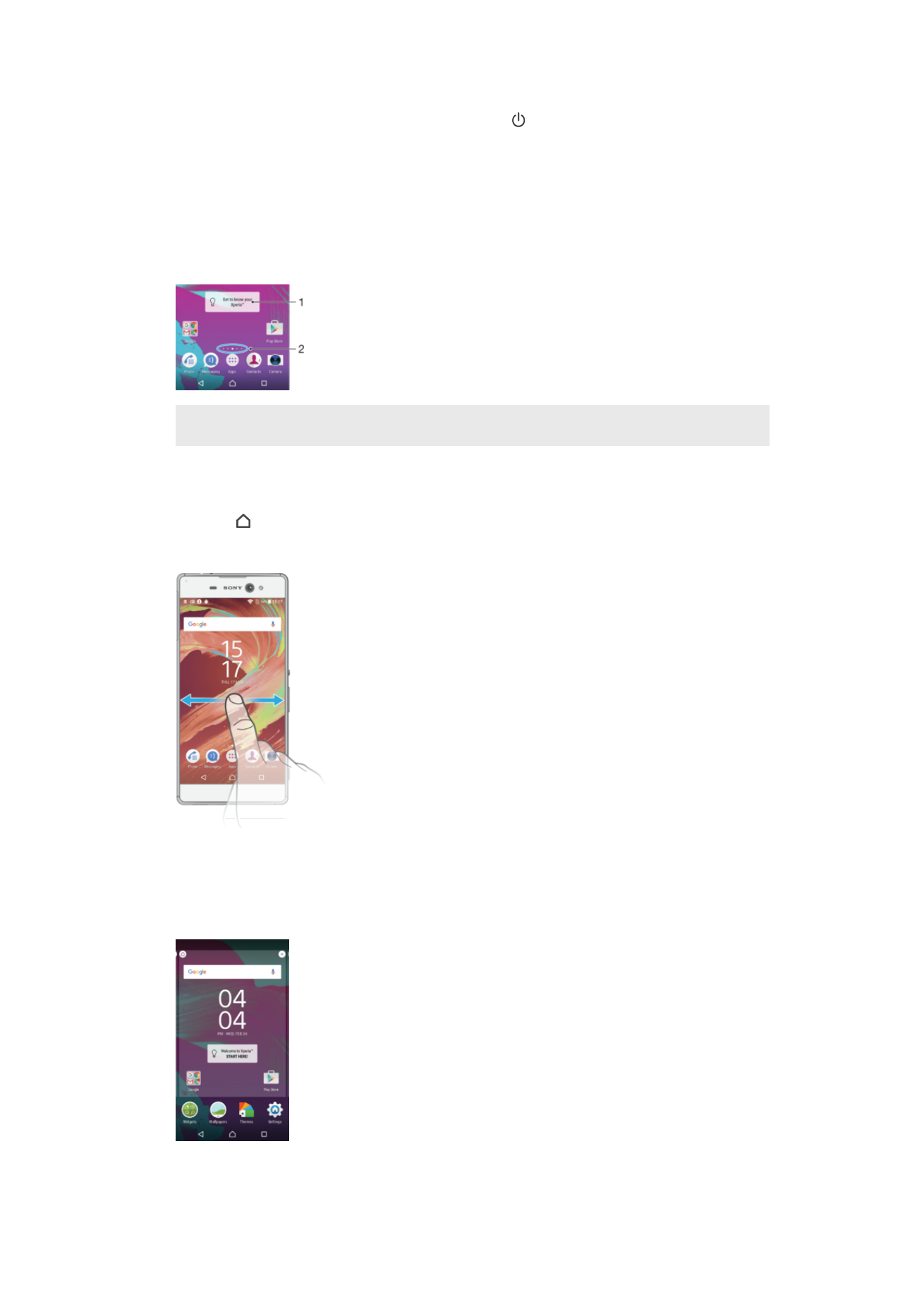
Startskärm
Startskärm fungerar som utgångspunkt på enheten. Den motsvarar ungefär skrivbordet
på en datorskärm. På startskärmen kan du ha upp till sju fönster som sträcker sig utanför
den vanliga skärmbredden. Antalet fönster på startskärmen representeras av en serie
prickar i den nedre delen av startskärmen. Den markerade pricken visar vilket fönster du
är i för närvarande.
1
Introduktion till Xperia™-widgeten – tryck för att öppna widgeten och välj en åtgärd, t.ex. för att kopiera
innehåll från din gamla enhet eller för att konfigurera Xperia™-tjänster.
2
Prickar – representerar antalet fönster på startskärmen.
Gå till startskärmen
•
Tryck på .
Bläddra på startskärmen
Starskärmsfönster
Du kan lägga till nya fönster på startskärmen (upp till maximalt sju fönster) och ta bort
fönster. Du kan också ange vilket fönster du vill använda som huvudfönster på
startskärmen.
22
Detta är en internetversion av denna utgåva. © Utskrift endast för privat bruk.
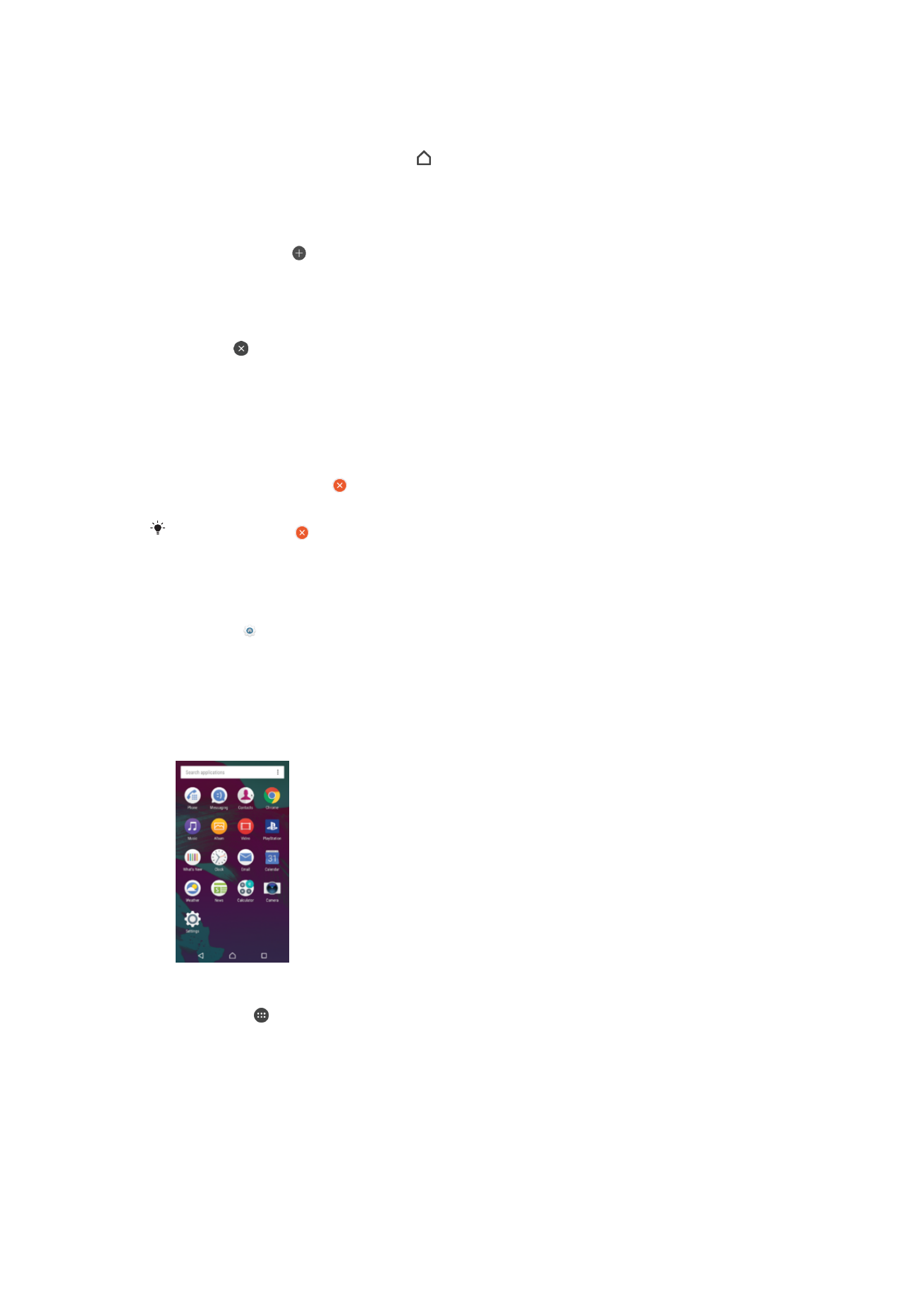
Ställa in ett fönster som huvudfönster för startskärmen
1
Rör vid och håll kvar på ett område på startskärmen tills enheten vibrerar.
2
Snärta till vänster eller höger i det fönster som du vill ange som huvudfönster för
startskärmen och tryck sedan till på i det övre vänstra hörnet.
Lägga till ett fönster på startskärmen
1
Rör vid och håll kvar ett område på startskärmen tills enheten vibrerar.
2
Om du vill bläddra i panelerna bläddrar du hela vägen åt höger eller vänster och
trycker sedan på .
Ta bort ett fönster från startskärmen
1
Rör vid och håll kvar ett område på startskärmen tills enheten vibrerar.
2
Bläddra till vänster eller höger tills du kommer till det fönster du vill ta bort och
tryck på längst upp till höger i fönstret.
Inställningar på startskärmen
Avinstallera en app från startskärmen
1
Rör vid och håll kvar på ett område på startskärmen tills enheten vibrerar.
2
Bläddra åt vänster eller höger för att bläddra mellan fönstren. Alla appar som kan
avinstalleras visas med .
3
Tryck på den app som du vill avinstallera och sedan på
Radera.
Vissa appar enligt kan endast inaktiveras och inte avinstalleras. Om du inaktiverar en app
raderas alla data, men du kan aktivera appen igen från
Inställningar > Appar.
Justera ikonernas storlek på startskärmen
1
Rör vid och håll kvar ett område på startskärmen tills enheten vibrerar och tryck
sedan på .
2
Tryck på
Ikonstorlek och välj ett alternativ.